En soi, Excel n'a pas de fonction pour inclure un compte à rebours. Cependant, avec un langage de programmation appelé Visual Basic pour les applications, il est possible d'écrire une macro simple pour exécuter la fonction de compte à rebours. Cet article montre comment créer une macro qui permet à une minuterie de décompter jusqu'à 12 heures, adaptée à la gestion du temps dans une feuille de calcul.
Formater la cellule de la minuterie
Étape 1
Dans une nouvelle feuille de calcul ouverte, accédez à la cellule A1. Ce sera l'emplacement de l'exemple de minuterie.
Vidéo du jour
Étape 2
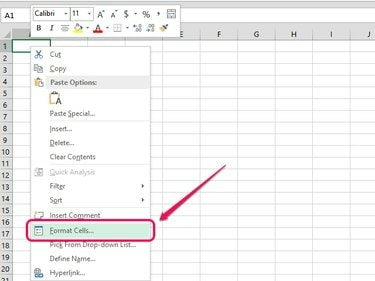
Crédit d'image : Image reproduite avec l'aimable autorisation de Microsoft
Clic droit sur la cellule A1 et sélectionnez Mettre en forme les cellules.
Étape 3

Crédit d'image : Image reproduite avec l'aimable autorisation de Microsoft
Sélectionner Temps dans la zone Catégorie et choisissez l'un des formats heures: minutes: secondes. Cliquez sur d'accord pour définir le format de la cellule.
Créer la macro
Étape 1
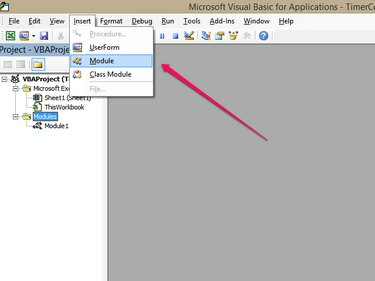
Crédit d'image : Image reproduite avec l'aimable autorisation de Microsoft
Accédez à la fenêtre d'édition Visual Basic en appuyant sur ALT-F11. Cliquez sur Insérer dans la barre de menu et cliquez sur Module.
Étape 2

Crédit d'image : Image reproduite avec l'aimable autorisation de Microsoft
Saisissez le texte suivant dans la fenêtre Module1 :
Dim gCount As Date
Sous-minuteur()
gCount = Now + TimeValue("00:00:01")
Application. OnTime gCount, "EndMessage"
Fin du sous-marin
Sub EndMessage()
Dim xRng As Range
Définissez xRng = Application. Feuille active. Plage ("A1")
xRng. Valeur = xRng. Valeur - TimeSerial (0, 0, 1)
Si xRng. Valeur <= 0 Alors
MsgBox "Compte à rebours terminé."
Quitter le sous
Fin si
Minuteur d'appel
Fin du sous-marin
Tu peux copier et coller le texte du code ci-dessus, ou vous pouvez le saisir, ligne par ligne, dans la fenêtre Module1. L'éditeur VBA applique le formatage selon les besoins.
Étape 3
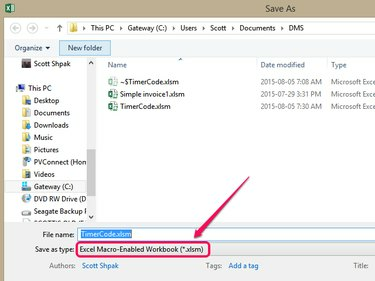
Crédit d'image : Image reproduite avec l'aimable autorisation de Microsoft
Réduisez la fenêtre VBA en cliquant sur le - symbole dans le coin supérieur droit. Cliquez sur Déposer sur le ruban et Enregistrer sous. Sélectionnez un emplacement pour enregistrer votre fichier. Dans la fenêtre Enregistrer sous, donnez un nom à votre classeur et sélectionnez Classeur Excel prenant en charge les macros (*.xlsm) du Sauvegarder comme type la liste déroulante. Cliquez sur Sauvegarder et revenez au classeur.
Utilisation de la minuterie
Étape 1
Cliquez sur la cellule A1 et entrez 0:3:0, puis appuyez Entrer. Ceci règle l'heure pour 0 heures, 3 minutes et 0 secondes.
Étape 2
Clique le Voir onglet sur le ruban et cliquez sur Macro. Sélectionner Minuteur dans la liste Macro et cliquez sur Courir. Votre cellule de minuterie commencera à décompter jusqu'à zéro, lorsqu'un Compte à rebours terminé la boîte de dialogue s'ouvre. Cliquez sur d'accord pour retourner à votre travail.
Pointe
Vous n'êtes pas obligé d'utiliser la cellule A1. Placez votre minuteur n'importe où et changez la référence de la cellule à la ligne 8 du code de la minuterie de A1 à la cellule que vous utilisez.




